Სარჩევი
ჩვენ ხშირად გვჭირდება განვსაზღვროთ რამდენად სასიცოცხლო და გავლენიანია კონკრეტული დიაპაზონი. მონაცემთა ნაკრების შეფარდებითი სიხშირე შეიძლება გამოყენებულ იქნას დიაპაზონის ეფექტის გასაზომად. ამ სახელმძღვანელოში ჩვენ გაჩვენებთ, თუ როგორ უნდა გააკეთოთ ფარდობითი სიხშირის ცხრილი Excel -ში.
ჩამოტვირთეთ სავარჯიშო სამუშაო წიგნი
ჩამოტვირთეთ ეს სავარჯიშო სამუშაო წიგნი, რომ ივარჯიშოთ, სანამ ამას კითხულობთ სტატია.
ფარდობითი სიხშირის ცხრილი.xlsx
შესავალი ფარდობით სიხშირეში
შეფარდებითი სიხშირე არის სიხშირის თანაფარდობა კონკრეტულ დიაპაზონში სიხშირეების საერთო რაოდენობასთან. შემთხვევის სიხშირე მიუთითებს მისი შემთხვევის რაოდენობაზე. კლასის დიაპაზონის პროცენტი ან დომინირება მთლიან დიაპაზონში შეიძლება განისაზღვროს ფარდობითი სიხშირის გამოყენებით.

5 სწრაფი ნაბიჯი Excel-ში შედარებითი სიხშირის ცხრილის შესაქმნელად
ჩვენ შევიტანეთ მონაცემთა ნიმუშის ნაკრები ქვემოთ მოცემულ სურათზე, რომელიც შეიცავს გარკვეულ ინფორმაციას წონის შესახებ გარკვეული კონკრეტული ადამიანებისთვის. თითოეული კლასის სიხშირე უნდა განისაზღვროს. ჩვენ შეგვიძლია ამის გაკეთება ხელით, სათითაოდ, სიხშირის დათვლა. თუმცა, თუ ჩვენი მონაცემთა ნაკრები ძალიან დიდია, ეს არ არის კარგი იდეა. თითოეული კლასის სიხშირის დასათვლელად, ჩვენ გამოვიყენებთ COUNTIFS ფუნქციას . მოგვიანებით, ჩვენ შევაჯამებთ ყველაფერს, რომ მივიღოთ საერთო სიხშირე და შევქმნათ თანაფარდობა თითოეული დიაპაზონის სიხშირისთვის. ჩვენ ასევე გავაკეთებთ დიაგრამას, რათა დავანახოთ, თუ როგორ ადარებს ფარდობითი სიხშირედისკრეტული სიხშირე.

ნაბიჯი 1: მიუთითეთ წონების დიაპაზონი
- პირველ რიგში, მიუთითეთ დიაპაზონი თანაბარი ინტერვალით. ჩვენს მაგალითში ვიღებთ დიაპაზონს 40 100 ტოლი ინტერვალით 10 .

დაწვრილებით: როგორ შევქმნათ სიხშირის განაწილების ცხრილი Excel-ში (4 მარტივი გზა)
ნაბიჯი 2: გამოიყენეთ COUNTIFS ფუნქცია დათვლის სიხშირეზე
- ჩვენ გამოვიყენებთ COUNTIFS ფუნქციას სიხშირეების რაოდენობის დასათვლელად დიაპაზონისთვის 40 – 49 .
- უჯრედში E5 , კრიტერიუმებისთვის არგუმენტი, ჩვენ გამოვიყენებთ პირობებს მეტი ან ტოლი 40 და ნაკლები ან ტოლი 49 .
=COUNTIFS($B$5:$B$19,">=40",$B$5:$B$19,"<=49") 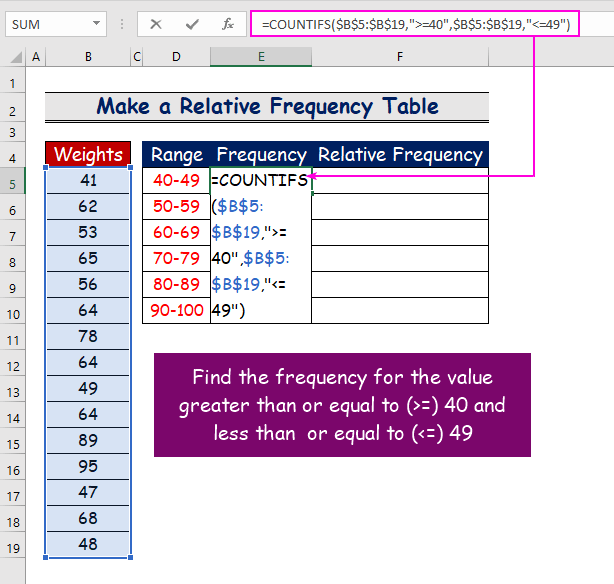
- შედეგად, რადგან არის ოთხი უჯრედის მნიშვნელობა წონის დიაპაზონისთვის <1-ს შორის> 40 და 49 კგ, პასუხი იქნება 4 .

- იგივე ფუნქციის გამოყენება სხვა დიაპაზონებზეც. მაგალითად, უჯრედში E10 ჩავსვამთ შემდეგ ფორმულას COUNTIFS ფუნქციით .
=COUNTIFS($B$5:$B$19,">=90",$B$5:$B$19,"<=100") 
დაწვრილებით: როგორ გავაკეთოთ სიხშირის განაწილება Excel-ზე (3 მარტივი მეთოდი)
ნაბიჯი 3: გამოიყენეთ SUM ფუნქცია მთლიანი სიხშირის დასათვლელად
- მონაცემთა ნაკრების საერთო სიხშირის დასათვლელად, დაწერეთ შემდეგი ფორმულა თანხაფუნქცია.
=SUM(E5:E10) 
- დააჭირეთ Enter საერთო სიხშირის შედეგის სანახავად ( 15 ).

დაწვრილებით: როგორ შევქმნათ შედარებითი სიხშირის ჰისტოგრამა Excel-ში (3 მაგალითი)
ნაბიჯი 4: ჩადეთ ფორმულა ფარდობითი სიხშირის ცხრილის შესაქმნელად
- ახლა, გაყავით თითოეული უჯრედის სიხშირე მთლიანი სიხშირით შეფარდებითი სიხშირის საპოვნელად .
- მაგალითად, უჯრედის მნიშვნელობისთვის E5 ( 4 ), ჩაწერეთ შემდეგი ფორმულა.
=E5/E11 
- შესაბამისად, ეს გამოიწვევს 0.2666667 როგორც ფარდობითი სიხშირე დიაპაზონის 40 – 49 .

- გაიმეორეთ პროცედურა სხვა დიაპაზონებისთვისაც.
- შედეგად, თქვენი შეფარდებითი სიხშირის ცხრილი გამოჩნდება ქვემოთ.
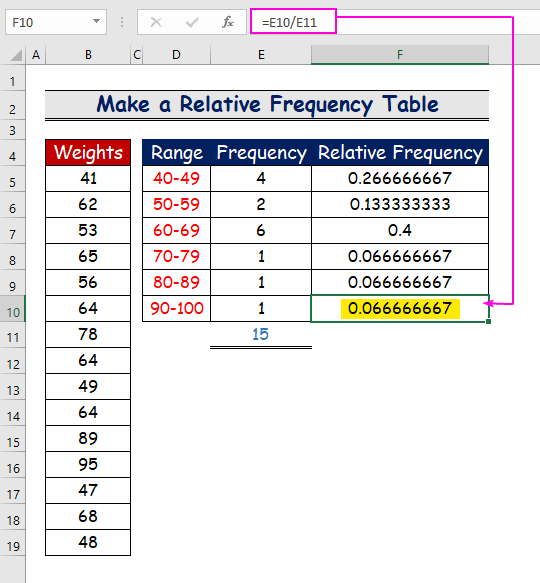
ნაბიჯი 5 : ჩადეთ დიაგრამა შედარებითი სიხშირის ცხრილით
- ბოლოს, ჩასმა ჩანართიდან აირჩიეთ ნებისმიერი ჩა. rt ფარდობითი სიხშირის ცხრილით.
- ფორთოხლის ფერი სქემაში აღნიშნავს მოცემულის ფარდობით სიხშირეს დიაპაზონი, ხოლო ლურჯი ფერი აღნიშნავს ამ კონკრეტული დიაპაზონის სიხშირეს .

დაწვრილებით: როგორ გამოვთვალოთ კუმულაციური ფარდობითი სიხშირე Excel-ში (4 მაგალითი)
დასკვნა
იმედი მაქვს, რომ ეს სტატია აქვსმოგცემთ გაკვეთილს იმის შესახებ, თუ როგორ უნდა გააკეთოთ ფარდობითი სიხშირის ცხრილი Excel ელცხრილში. ყველა ეს პროცედურა უნდა იყოს შესწავლილი და გამოყენებული თქვენს მონაცემთა ბაზაში. გადახედეთ პრაქტიკის სამუშაო წიგნს და გამოსცადეთ ეს უნარები. ჩვენ მოტივირებული ვართ გავაგრძელოთ მსგავსი გაკვეთილების გაკეთება თქვენი ღირებული მხარდაჭერის გამო.
გთხოვთ, დაგვიკავშირდეთ, თუ თქვენ გაქვთ რაიმე შეკითხვები. ასევე, მოგერიდებათ დატოვოთ კომენტარები ქვემოთ მოცემულ განყოფილებაში.
ჩვენ, Exceldemy გუნდი, ყოველთვის პასუხობს თქვენს შეკითხვებს.
დარჩით ჩვენთან და განაგრძეთ სწავლა.

